Como gravar MP3 no iPhone facilmente [3 ferramentas]
“Posso gravar um MP3 no meu iPhone?” “Existe uma ferramenta de gravação fácil para fazer música ou podcast?” “O iPhone pode rodar MP3?”
Para usuários de iPhone, você pode encontrar as perguntas acima quando precisar gravar um áudio MP3. Felizmente, todas as respostas são SIM. A gravação de voz é uma função básica para telefones celulares, e os telefones Apple não são exceção. Você pode escolher o software de gravação simples integrado ou pode baixar software profissional de lojas de terceiros para obter mais funções de gravação. Neste guia, você aprenderá como gravar MP3 no seu iPhone com 3 ferramentas. Inclui Voice Memos, GarageBand e ArkThinker Screen Recorder. Os passos detalhados de cada um deles são compartilhados, você pode segui-los diretamente para finalizar a gravação básica de áudio. Quaisquer que sejam as necessidades de gravação para voice memos, entrevistas, palestras, música ou podcasts, você pode capturar áudio MP3 de alta qualidade com seu iPhone facilmente. Agora, explore mais!

- LISTA DE GUIAS
- Parte 1. Passos para gravar MP3 no iPhone
- Parte 2. Perguntas frequentes sobre como gravar MP3 no iPhone
Como testamos
Testamos uma variedade de ferramentas de gravação de áudio no iPhone e, finalmente, mantivemos 3 ferramentas fáceis de usar para gravar MP3. Ao verificar os recursos e o desempenho de cada ferramenta, garantimos que essas ferramentas são suportadas em vários modelos de iPhone e versões do iOS. Além disso, fornecemos etapas de uso detalhadas para cada ferramenta para ajudar você a escolher a ferramenta que melhor atende às suas necessidades para gravar áudio facilmente.
Parte 1. Passos para gravar MP3 no iPhone
Maneira 1. Usando o aplicativo Voice Memos
Memorandos de voz é um aplicativo de gravação de áudio integrado em dispositivos iPhone. É ideal para capturar voz pessoal, entrevistas, podcasts ou qualquer outra coisa que você precise gravar diretamente do seu iPhone. Se você precisa gravar MP3 com Memorandos de voz, você pode fazer isso com a ajuda de outras ferramentas de conversão. Agora, siga os passos!
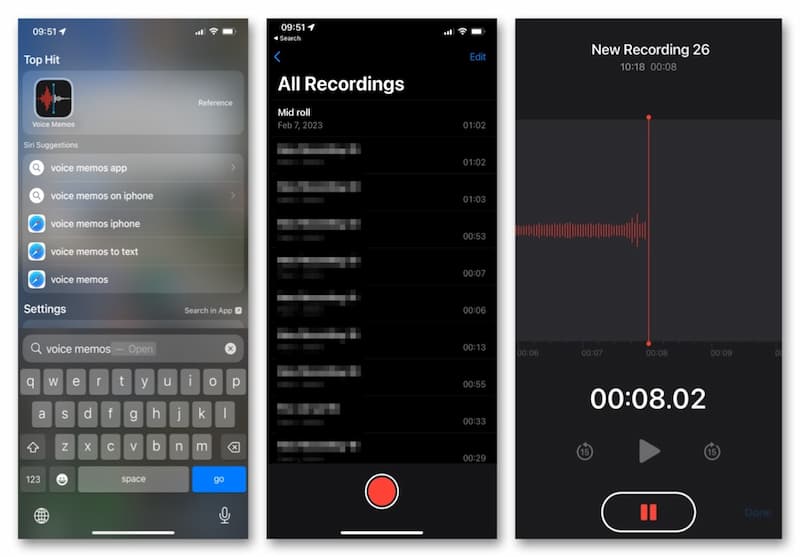
Localize e abra o Memorandos de voz aplicativo na tela inicial do seu iPhone.
Digitar Todas as gravações e toque no botão do círculo vermelho na parte inferior para começar a gravar áudio. Quando quiser terminar, toque no ícone inferior diretamente.
Agora, o aplicativo armazena seu áudio gravado no formato .m4a. Você pode encontrar um aplicativo de terceiros para conversão de formato. Em seguida, converta o áudio M4A para MP3 no iPhone.
Este aplicativo pode capturar áudio MP3 diretamente enquanto armazenado em M4A. Se você quiser gravar e salvá-lo no formato MP3 diretamente, você pode tentar alguns Gravadores de MP3 na parte seguinte.
Maneira 2. Usando GarageBand
Banda de garagem é um aplicativo gratuito, mas poderoso, para criar e editar músicas. Ele tem uma biblioteca de sons profissional que inclui instrumentos, presets para violão e voz, e muito mais. Com uma interface intuitiva, você pode facilmente tocar, gravar, criar e compartilhar seus hits no seu iPhone. Você certamente pode convertê-los para formatos MP3 para melhor compatibilidade.
Baixar e abrir Banda de garagem no seu iPhone. Navegue até GRAVADOR DE ÁUDIO no PISTAS aba.
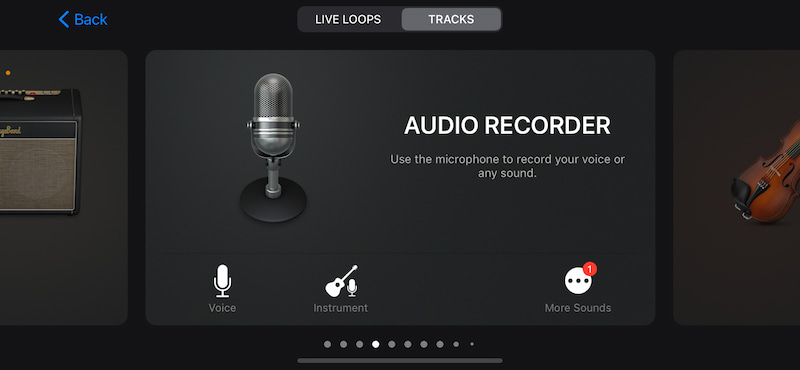
Você pode usar um microfone para gravar sua voz tocando no Registro ícone. Depois disso, toque no Parar ícone e encontrar Minhas músicas.
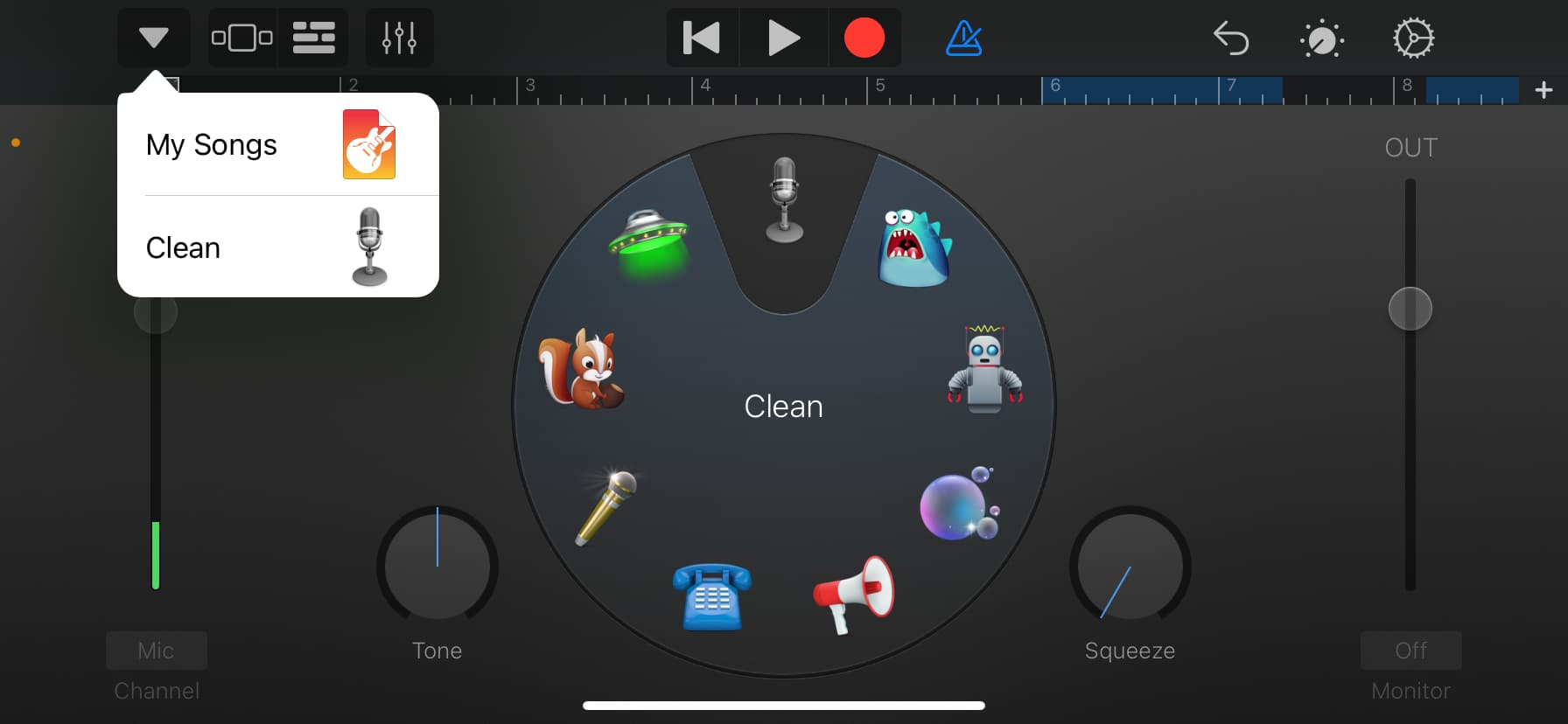
Toque para entrar GarageBand Recentes. Aqui você pode tocar longamente na gravação e escolher Compartilhar. Depois, você pode converter esse áudio em um arquivo MP3 por meio de um aplicativo de terceiros no seu iPhone.
Este aplicativo também salva a gravação de áudio como M4A por padrão. Assim, você ainda precisa de um conversor de arquivo para mudar o áudio para o formato MP3.
Maneira 3. Usando o gravador de tela ArkThinker
Gravador de tela ArkThinker é uma ferramenta de gravação de tela abrangente. Ela não só pode gravar a tela e o som do computador, mas também capturar a tela e o som de dispositivos iOS e Android em desktops. Por exemplo, quando você não pode gravar áudio MP3 diretamente com seu iPhone, você pode gravar o áudio MP3 em seu iPhone com um computador. Enquanto isso, ela também permite que a tela do seu iPhone seja ampliada no computador, proporcionando uma melhor experiência operacional. Abaixo estão as etapas específicas.
Baixe e execute o gravador de tela no seu computador Windows ou Mac.
Em seguida, insira o Telefone janela.
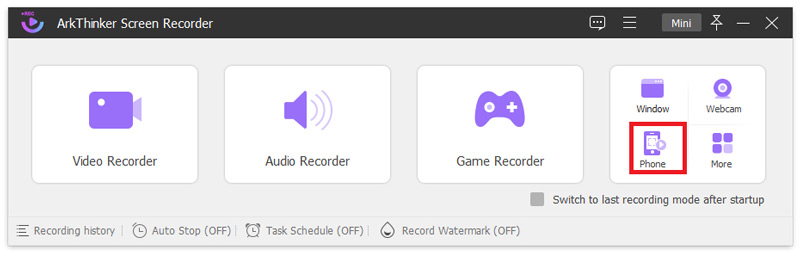
Em seguida, selecione o tipo de dispositivo clicando em Gravador iOS.
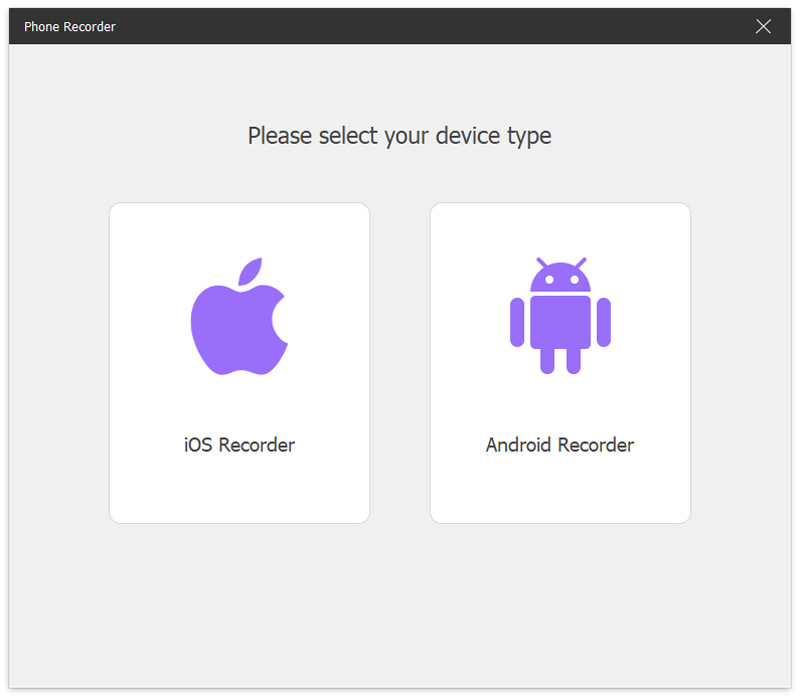
Para espelhar seu iPhone no computador, faça com que seu iPhone e computador estejam conectados à mesma WLAN. Em seguida, deslize de cima para baixo no seu iPhone e digite Centro de Controle. Toque no Espelho ícone e escolha a opção ArkThinker Screen Recorder.
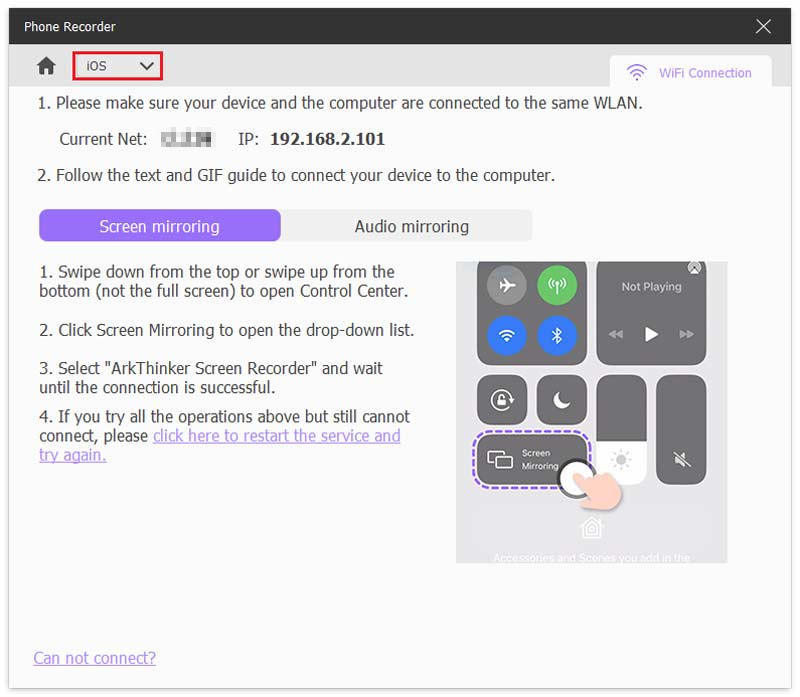
Então, você pode ver a tela do iPhone no computador. E você pode gravar áudio MP3 no iPhone com este computador facilmente. Finalmente, clique no Exportar botão.
Este gravador também fornece alguns recursos de edição. Após a gravação, você pode cortar ainda mais o comprimento do áudio ou adicionar outras partes a ele de acordo!
Parte 2. Perguntas frequentes sobre como gravar MP3 no iPhone
Posso gravar MP3 diretamente no meu iPhone?
Sim. O iPhone fornece o aplicativo padrão para gravação de voz. Para gravar áudio MP3, você pode experimentar o Voice Memos diretamente. É fácil de usar e gratuito.
Qual é o formato de áudio do arquivo de gravação padrão do iPhone?
Quando você grava usando Voice Memos no seu iPhone, ele é salvo como um arquivo M4A. Se você quiser converter para outros formatos de áudio, precisará de uma ferramenta de terceiros.
Como posso transferir gravações de MP3 do meu iPhone para o meu computador?
A maneira mais direta é usando o iTunes. Primeiro, conecte seu iPhone ao seu computador. Segundo, abra o aplicativo iTunes e clique em Dispositivo perto do canto superior esquerdo da janela principal. Em terceiro lugar, você pode escolher Compartilhamento de arquivos. Em quarto lugar, selecione o aplicativo no seu dispositivo para o qual você deseja transferir um arquivo MP3.
O iPhone pode reproduzir MP3?
Claro que pode. O iPhone pode reproduzir facilmente arquivos MP3. Há muitas maneiras de atingir esse propósito, incluindo sincronização com o iTunes, aplicativos de tocadores de música de terceiros, iCloud e várias ferramentas de terceiros.
Conclusão
Neste guia, você encontrará 3 maneiras simples de grave MP3 no seu iPhone. Com a ferramenta certa, você pode gravar e editar faixas de áudio ou memorandos de voz de forma fácil e rápida. Você pode escolher seu favorito entre Voice Memos, GarageBand e ArkThinker Screen Recorder. Depois, siga as etapas detalhadas compartilhadas neste artigo para iniciar sua gravação de áudio de alta qualidade no seu iPhone! Se você acha que vale a pena tentar, compartilhe com seus amigos ou colegas agora! Ou tem alguma pergunta? Deixe seus comentários abaixo.
O que você acha deste post? Clique para avaliar esta postagem.
Excelente
Avaliação: 4.8 / 5 (com base em 409 votos)
Encontre mais soluções
Como gravar uma conversa ao vivo ou chamada telefônica no iPhone Como criar uma gravação de tela e capturar som no iPhone Voiceover no iPhone: dicas e gestos para ajudá-lo a dominá-lo Como gravar áudio e voz em um iPhone de três maneiras fáceis Melhor gravador de MP3 para gravar som e microfone de computador Os 10 melhores cortadores de MP3 para cortar arquivos MP3 em diferentes dispositivosArtigos relativos
- Gravar vídeo
- Gravador de tela com Facecam: melhores ferramentas offline e online
- Gravador de tela VSDC 2024 – análise mais recente e melhor alternativa
- Gravador de tela ADV – recursos, guias e alternativa para PC
- Loom Screen Recorder – uma ferramenta eficiente e fácil de usar
- Vale a pena usar o gravador Panopto quando você precisa gravar um vídeo?
- Os detalhes da revisão do gravador Vidma em telefones Android
- Uma análise do gravador de tela IObit de seus detalhes e recursos
- Gravador de vídeo rápido para Android – revisão final
- Revisões detalhadas do ScreenFlow para Mac e Windows PC
- Revisão do ScreenRec: ferramenta gratuita e criativa para todos



